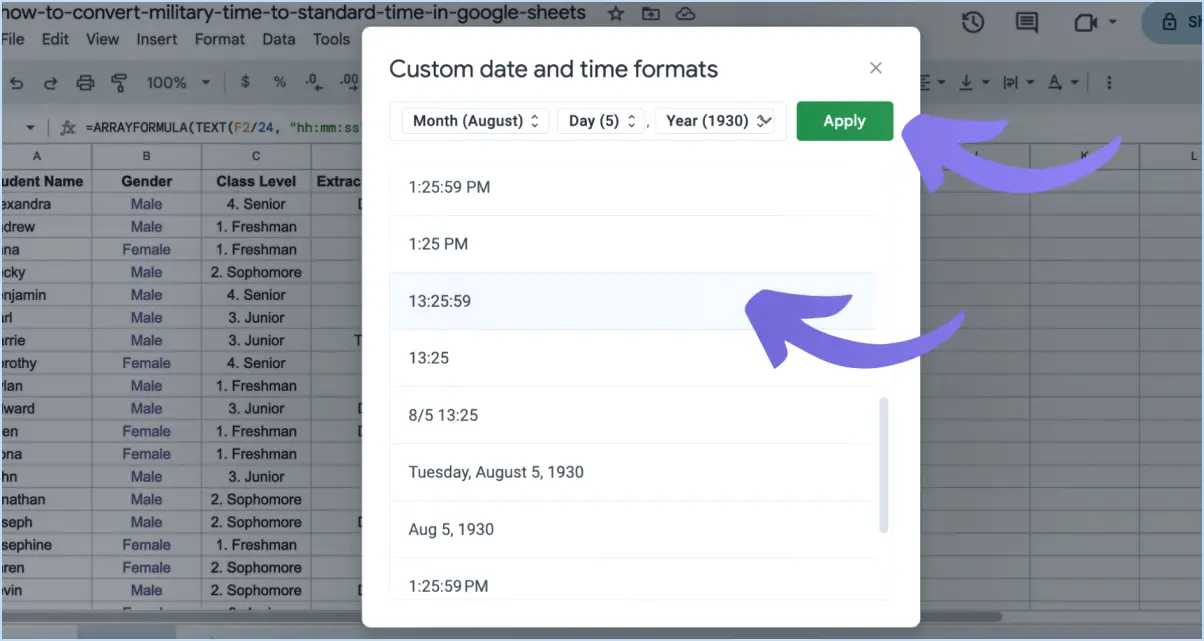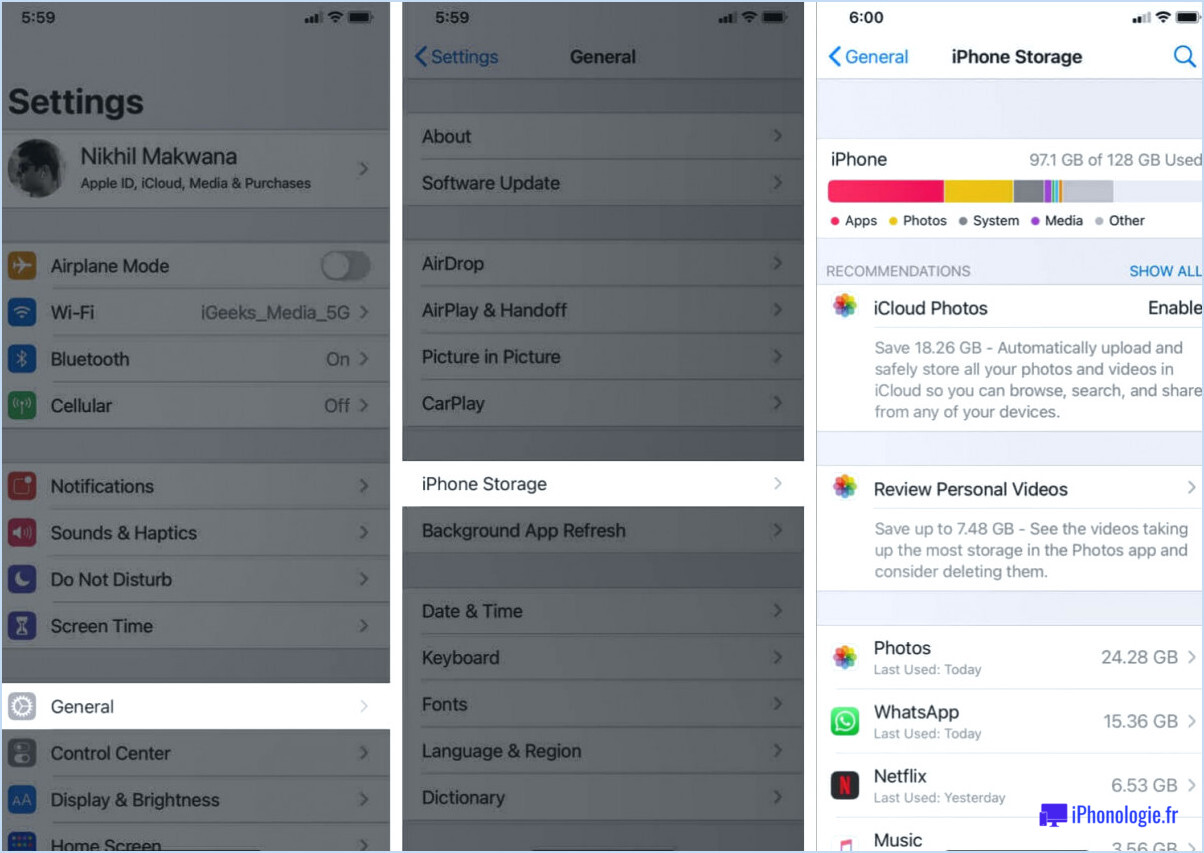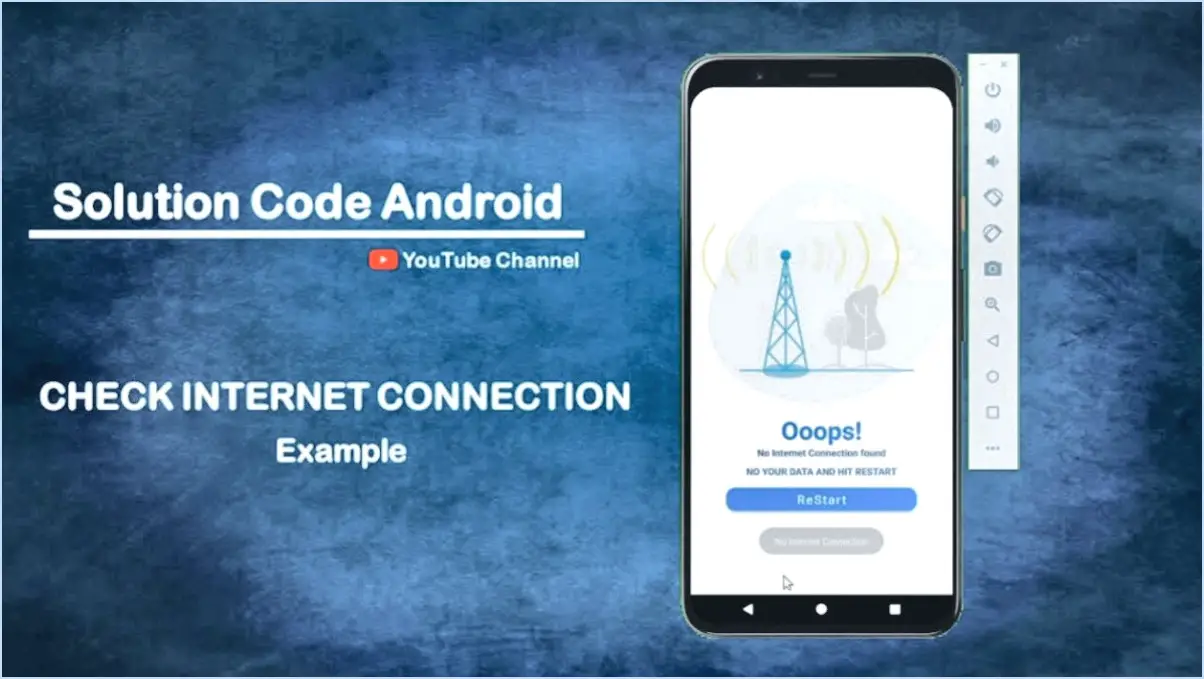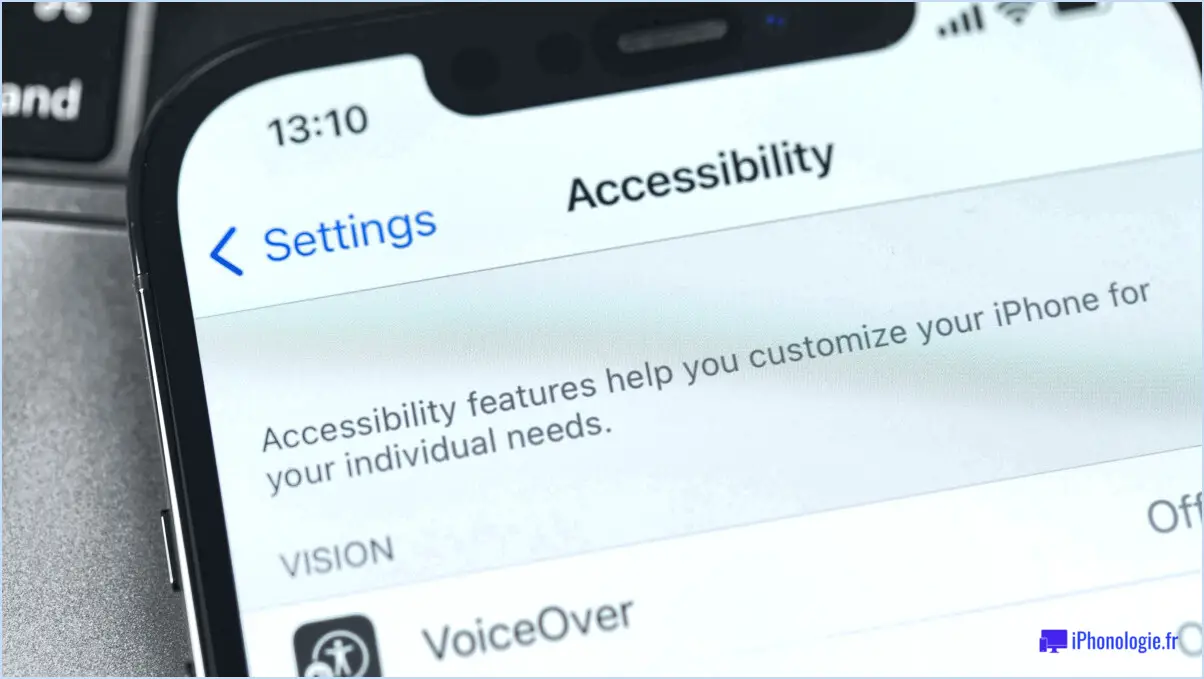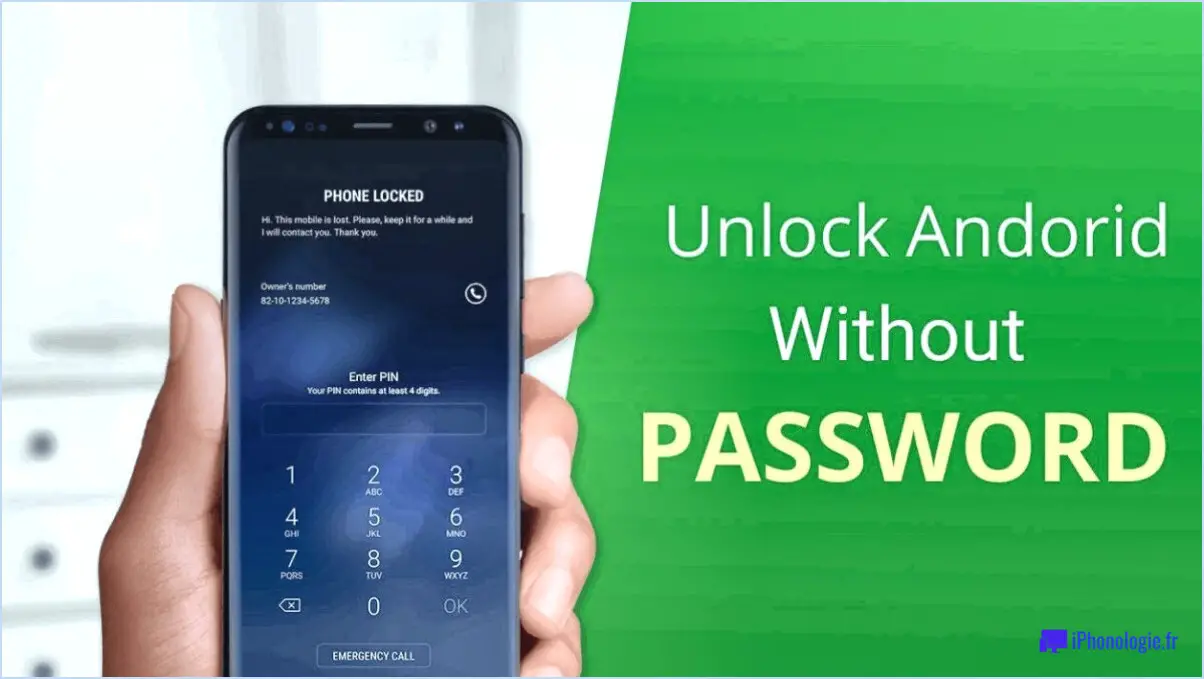Comment psa ios 12 permet de supprimer complètement les applications intégrées sur votre iphone?
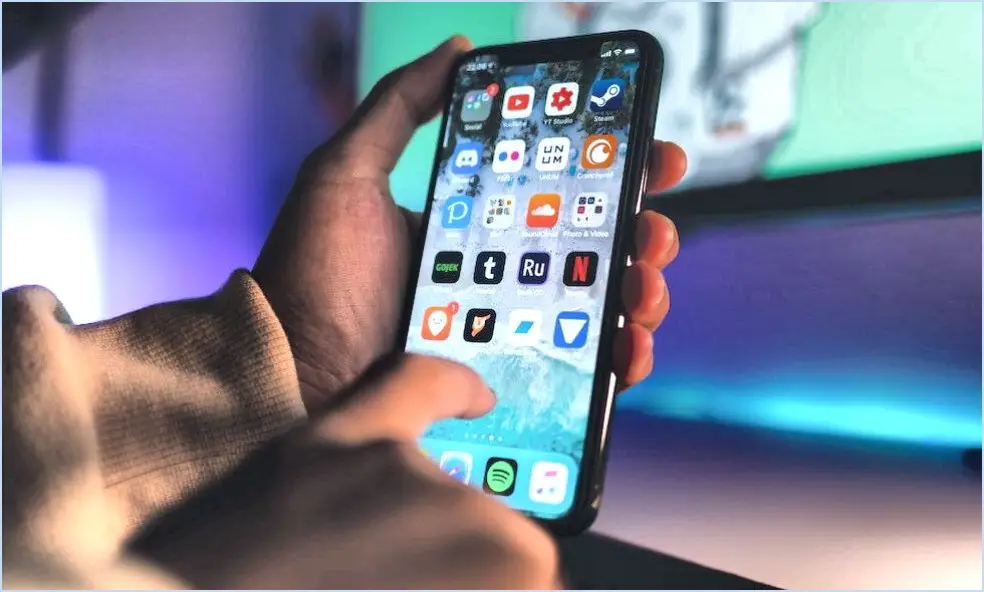
Certainement ! iOS 12 introduit une fonctionnalité pratique qui vous permet de supprimer sans effort les apps intégrées de votre iPhone. Voici un guide étape par étape pour vous aider à y parvenir :
- Localisez l'application: Trouvez l'application intégrée que vous souhaitez supprimer sur l'écran d'accueil de votre iPhone.
- Appuyez et maintenez: Appuyez et maintenez votre doigt sur l'icône de l'application. Au bout d'un moment, les icônes de votre écran commencent à s'agiter, indiquant que vous êtes entré en mode édition.
- Repérer l'icône X: Recherchez une petite icône X qui apparaît dans le coin supérieur gauche de l'icône de l'application que vous maintenez enfoncée.
- Touchez l'icône X: Appuyez doucement sur l'icône X. Une fenêtre contextuelle de confirmation s'affiche sur votre écran, vous demandant si vous êtes sûr de vouloir supprimer l'application.
- Confirmer la suppression: Pour procéder à la suppression, confirmez en appuyant sur l'option « Supprimer » dans la fenêtre contextuelle.
- Suppression de l'application: L'application sera maintenant supprimée de votre iPhone. L'icône et ses données associées seront complètement effacées de votre appareil.
Il est important de noter que si de nombreuses applications intégrées peuvent être supprimées à l'aide de cette méthode, certaines applications essentielles ne peuvent pas être supprimées en raison de leur rôle intégral dans le fonctionnement du système. Ces applications n'afficheront pas l'icône X lorsque vous entrerez en mode édition.
En suivant ces étapes simples, vous pouvez libérer un espace précieux sur votre iPhone en supprimant les applications intégrées inutilisées ou redondantes. Cette fonction offre une plus grande souplesse dans la personnalisation de l'interface de votre appareil et désencombre votre écran d'accueil.
Que ce soit pour rationaliser l'interface de votre iPhone ou simplement désencombrer votre appareil, la possibilité de supprimer des apps intégrées dans iOS 12 vous permet d'adapter votre appareil à vos préférences en toute transparence.
Comment supprimer définitivement des applications de mon iPhone iOS 14?
Pour supprimer définitivement des applications de votre iPhone fonctionnant sous iOS 14, procédez comme suit :
- Touchez et maintenez: Appuyez sur l'icône de l'app et maintenez-la enfoncée jusqu'à ce qu'elle commence à osciller sur l'écran.
- Marque X: Recherchez la petite icône « X » dans le coin supérieur gauche de l'icône de l'appli.
- Tapez sur Supprimer: Tapez sur le « X » pour faire apparaître une fenêtre contextuelle de confirmation.
- Confirmer la suppression: Sélectionnez « Supprimer » pour supprimer définitivement l'application et ses données.
Ce processus garantit la suppression complète des applications indésirables de votre appareil, ce qui permet de libérer de l'espace et de rationaliser votre utilisation de l'iPhone. N'oubliez pas que vous pouvez toujours retélécharger les applications supprimées à partir de l'App Store si nécessaire.
La suppression à partir d'iCloud permet-elle de supprimer l'iPhone?
Absolument ! Lorsque vous supprimez d'iCloud l'action se répercute sur votre iPhone. Ce processus simplifié garantit que l'élément que vous supprimez d'iCloud disparaîtra de tous les appareils connectés au même endroit. Apple ID. La synchronisation est transparente, ce qui garantit l'uniformité de votre arsenal technologique.
Une réinitialisation d'usine supprime-t-elle iCloud?
Absolument, une réinitialisation d'usine supprime effectivement iCloud. En effet, iCloud est lié à votre identifiant Apple et, lors de la réinitialisation de l'appareil, toutes vos données sont effacées. Pour protéger vos données iCloud, il est conseillé de créer une sauvegarde avant de lancer le processus de réinitialisation. Voici un bref aperçu de la procédure :
- Sauvegardez vos données iCloud : Avant de procéder à la réinitialisation d'usine, assurez-vous d'avoir sauvegardé toutes vos données iCloud importantes, telles que les photos, les documents, les contacts, etc.
- Lancez la réinitialisation d'usine : Une fois vos données sauvegardées en toute sécurité, procédez à la réinitialisation d'usine. Cela effacera toutes les données de votre appareil et le ramènera à ses paramètres d'origine.
En suivant ces étapes, vous pourrez réinitialiser votre appareil tout en conservant vos précieuses données iCloud. N'oubliez pas que la préparation est essentielle lorsqu'il s'agit de préserver vos informations numériques.
Comment supprimer définitivement les données de mon téléphone?
Pour supprimer définitivement les données de votre téléphone, utilisez un programme d'effacement de données. Ces programmes garantissent l'élimination complète de vos données et les rendent irrécupérables. N'oubliez pas de sauvegarder les données essentielles avant d'utiliser un tel programme, car elles seront également effacées. Cette méthode permet de protéger efficacement votre vie privée et vos informations sensibles.
- Choisissez un programme d'effacement de données fiable.
- Sauvegardez les données essentielles avant de les effacer.
- Suivez les instructions du programme pour un effacement permanent.
La réinitialisation d'usine est-elle sûre pour l'iPhone?
La réinitialisation d'usine d'un iPhone est généralement sûre et utile pour divers scénarios tels que la vente, le don ou le dépannage. Elle permet de restaurer les paramètres par défaut de l'appareil et de résoudre efficacement les problèmes. Cependant, toutes vos données seront effacées au cours du processus, veillez donc à sauvegarder vos informations importantes au préalable.
Existe-t-il un dossier Éléments supprimés sur l'iPhone?
Oui, il existe un dossier Éléments supprimés sur l'iPhone. Lorsque vous supprimez un courriel, il est déplacé dans ce dossier. Notamment, les messages contenus dans le dossier Éléments supprimés peuvent également être supprimés de façon permanente.
Pourquoi mon iPhone ne me permet-il pas d'effacer tout le contenu et tous les réglages?
Si votre iPhone ne vous permet pas d'effacer tous les contenus et réglages, tenez compte des facteurs suivants :
- Protection par code d'accès : Si vous n'avez pas saisi votre code d'accès depuis plus de 48 heures, votre iPhone désactive certaines fonctions jusqu'à ce que le code d'accès soit saisi.
- Sauvegarde des réglages : La sauvegarde iCloud ou iTunes peut être activée, ce qui empêche l'effacement.
- Trouver mon iPhone : Les paramètres actifs sous Rechercher mon iPhone pourraient restreindre l'effacement du contenu.
- Restrictions : Les contrôles parentaux ou les profils de gestion des appareils peuvent limiter l'effacement.
- Connexion au réseau : Assurez une connexion réseau stable pour le processus.
- Problème de logiciel : Un problème logiciel peut entraver le processus d'effacement.
Vérifiez ces facteurs pour résoudre efficacement le problème.
Où vont les fichiers supprimés sur l'iPhone?
Les fichiers supprimés sur un iPhone se retrouvent dans le dossier Récemment supprimés qui sert de stockage à court terme pour les éléments supprimés. Ce dossier constitue un filet de sécurité avant que les fichiers ne soient définitivement effacés. N'oubliez pas que les éléments résidant dans le dossier Récemment supprimés sont conservés pendant environ 30 jours avant d'être définitivement effacés, ce qui permet de les récupérer dans ce délai.